Thông tin liên hệ
- 036.686.3943
- admin@nguoicodonvn2008.info

Nếu bạn chụp ảnh màn hình bằng Snipping Tool và muốn chỉnh sửa ảnh nhiều hơn thì các công cụ có sẵn có thể không đáp ứng đủ yêu cầu của bạn. Vì vậy người dùng hoàn toàn có thể chỉnh sửa ảnh chụp màn hình trong Paint từ Snipping Tool. Bạn không cần phải lưu ảnh chụp màn hình từ Snipping Tool để chỉnh sửa trên Paint, mà có thể mở ngay trên Paint từ Snipping Tool. Dưới đây là hướng dẫn chỉnh sửa ảnh màn hình trong Paint từ Snipping Tool.
Bước 1:
Đầu tiên bạn chụp ảnh màn hình máy tính bằng Snipping Tool như bình thường. Sau đó trong giao diện chỉnh sửa ảnh trên Snipping Tool, người dùng nhấn vào biểu tượng Paint góc phải phải trên thanh công cụ như hình dưới đây.
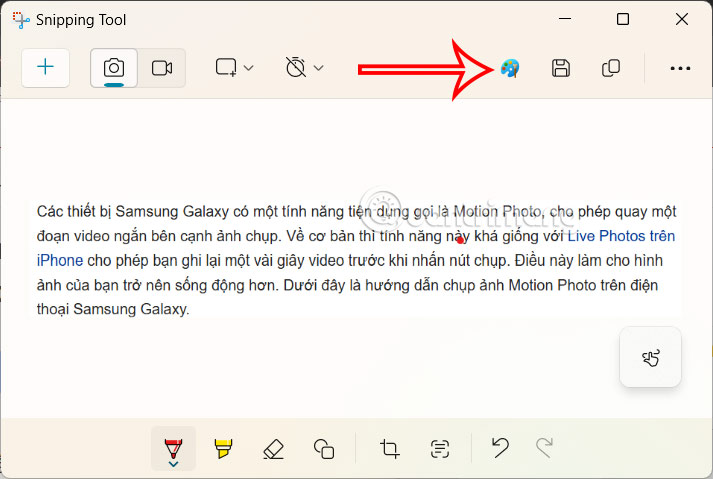
Bước 2:
Ngay sau đó giao diện ứng dụng Paint cùng với ảnh chụp màn hình từ Snipping Tool. Tại đây người dùng có nhiều công cụ để chỉnh sửa hình ảnh hơn.
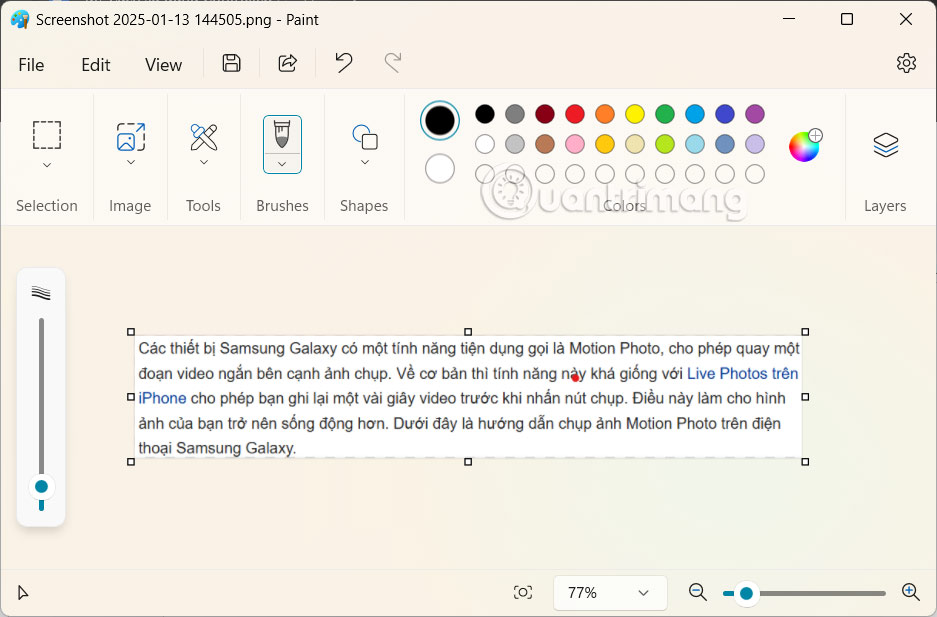
Bước 3:
Tại đây chúng ta dùng các công cụ trong Paint để chỉnh sửa hình ảnh. Có các nhóm công cụ chỉnh sửa trong Tools để bạn chỉnh sửa hình ảnh.
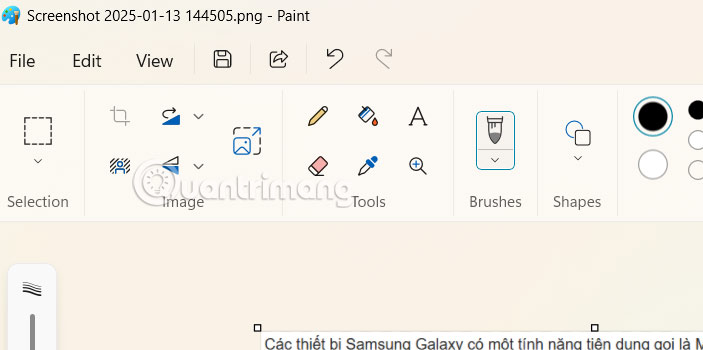
Bước 4:
Cuối cùng khi đã chỉnh sửa hình ảnh xong, bạn nhấn vào biểu tượng save để lưu hình ảnh. Hoặc bạn nhấn vào biểu tượng File rồi chọn Save as để chọn định dạng ảnh muốn lưu lại.
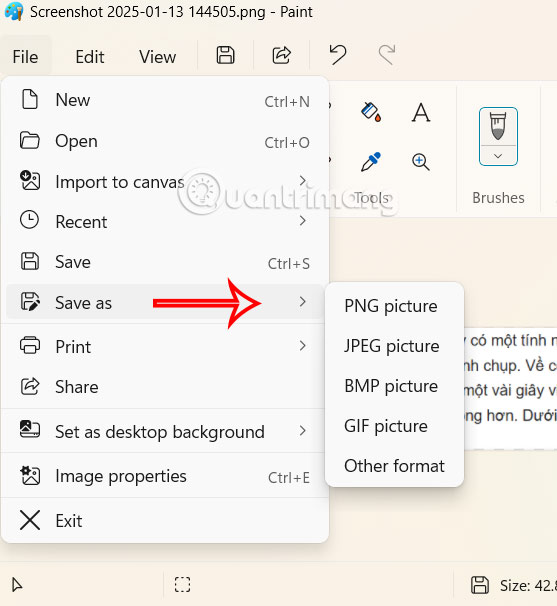
Nguồn tin: Quantrimang.com:
Ý kiến bạn đọc
Những tin mới hơn
Những tin cũ hơn
 Kiểu dữ liệu trong C/C++
Kiểu dữ liệu trong C/C++
 6 tính năng Windows đã biến mất (và chúng được thay thế bằng gì)
6 tính năng Windows đã biến mất (và chúng được thay thế bằng gì)
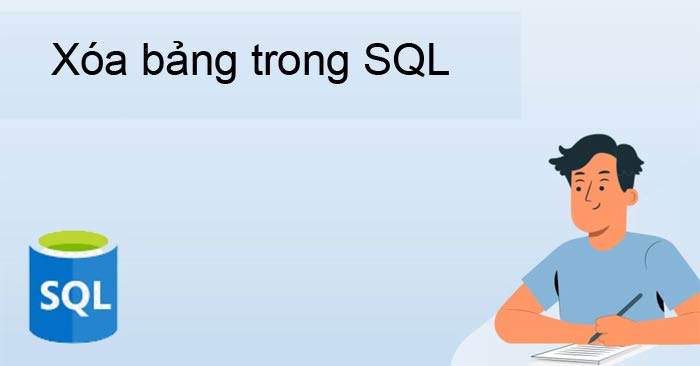 Lệnh DROP TABLE hay DELETE TABLE trong SQL
Lệnh DROP TABLE hay DELETE TABLE trong SQL
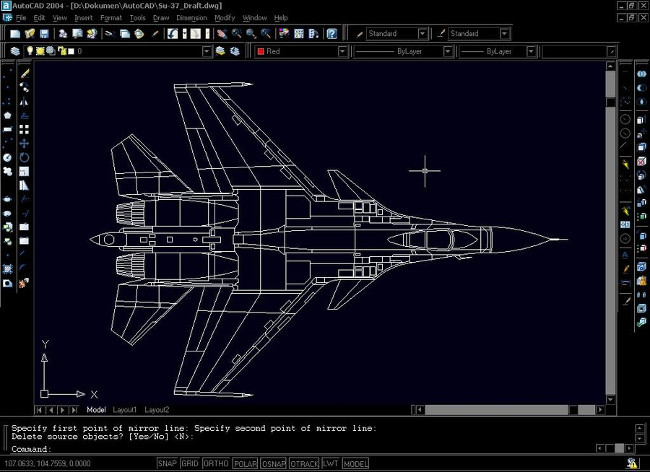 Tổng hợp tất cả các lệnh AutoCAD
Tổng hợp tất cả các lệnh AutoCAD
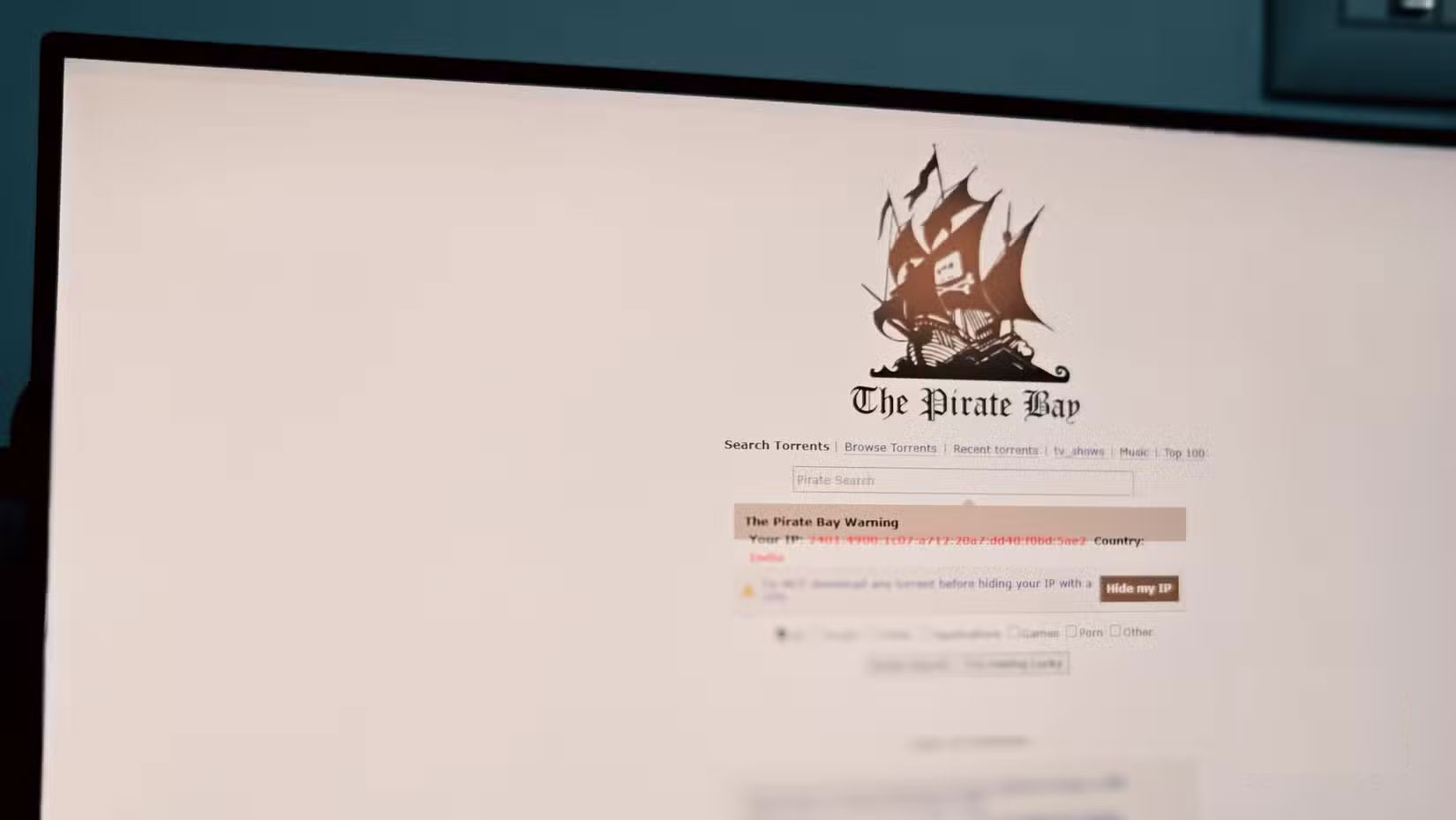 6 thủ thuật đơn giản để tránh xa phần mềm độc hại
6 thủ thuật đơn giản để tránh xa phần mềm độc hại
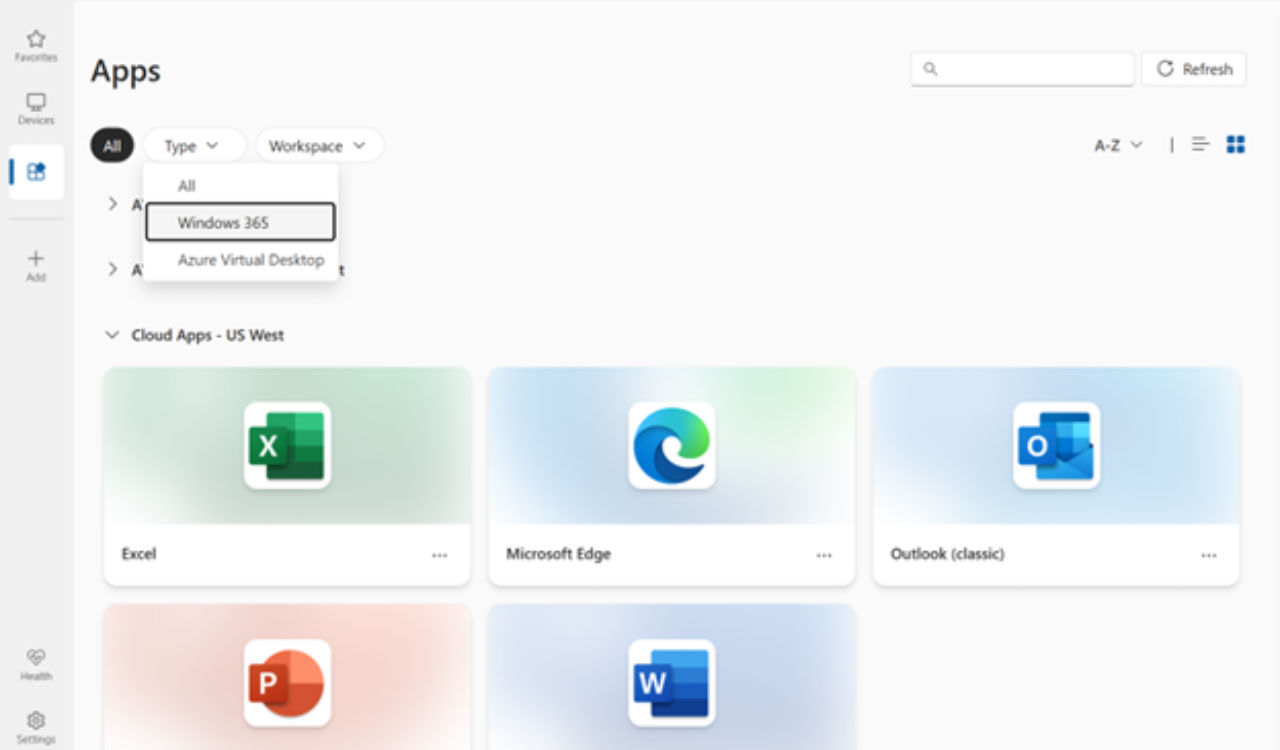 Cloud Apps chính thức khả dụng trên Windows 365: Truy cập Outlook, Word, OneDrive mà không cần Cloud PC
Cloud Apps chính thức khả dụng trên Windows 365: Truy cập Outlook, Word, OneDrive mà không cần Cloud PC
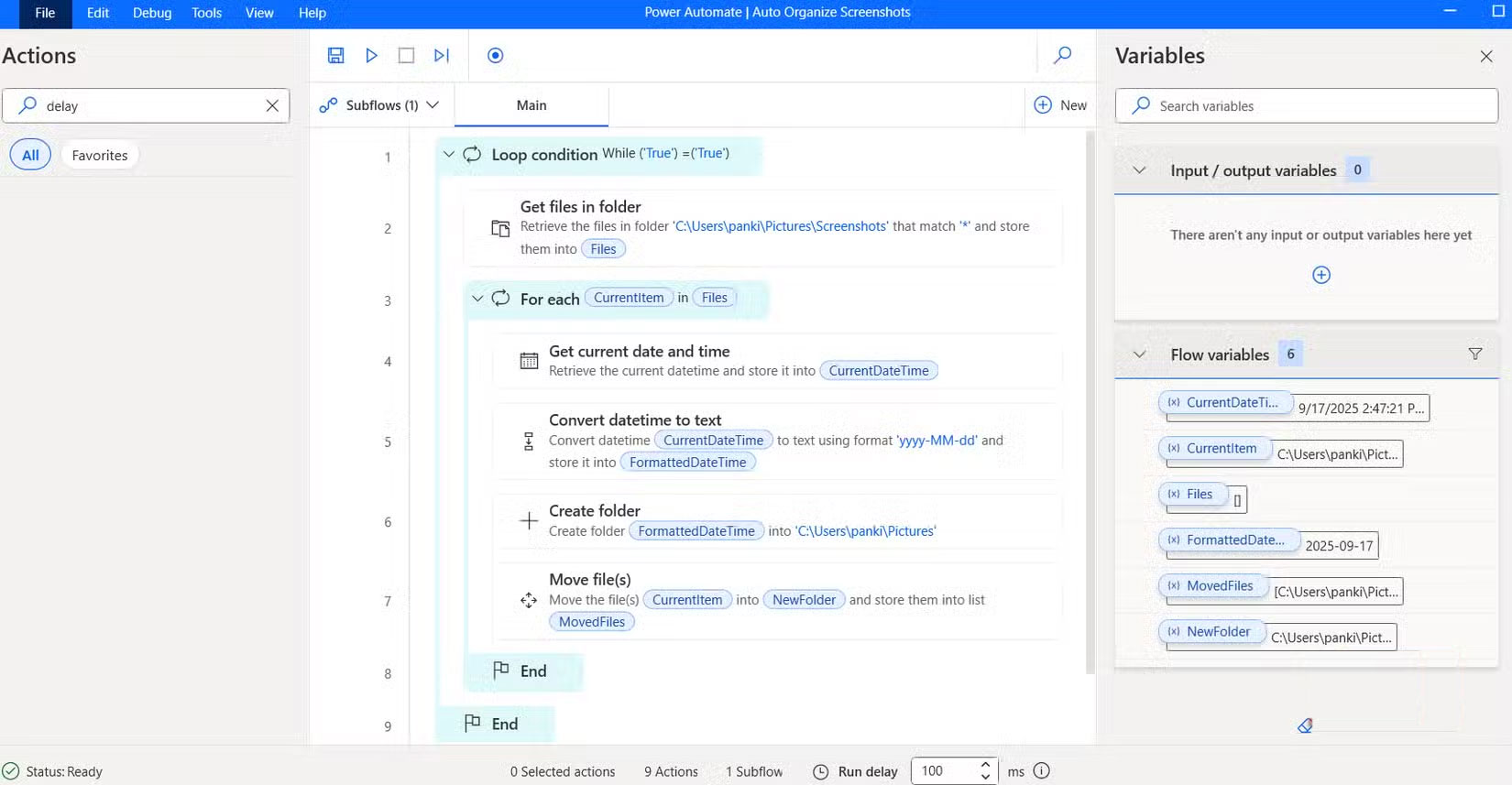 Cách sắp xếp ảnh chụp màn hình tự động bằng Microsoft Power Automate
Cách sắp xếp ảnh chụp màn hình tự động bằng Microsoft Power Automate
 Cách thay đổi ký tự ổ đĩa trong Windows
Cách thay đổi ký tự ổ đĩa trong Windows
 Cách sử dụng tính năng Pre-Built Tables của Google Sheets để sắp xếp và phân tích dữ liệu
Cách sử dụng tính năng Pre-Built Tables của Google Sheets để sắp xếp và phân tích dữ liệu
 Hướng dẫn chuyển dữ liệu Zalo sang ổ D
Hướng dẫn chuyển dữ liệu Zalo sang ổ D
 Google vừa giải quyết vấn đề đau đầu nhất của Windows 11 chỉ bằng một động thái
Google vừa giải quyết vấn đề đau đầu nhất của Windows 11 chỉ bằng một động thái
 6 tính năng Windows đã biến mất (và chúng được thay thế bằng gì)
6 tính năng Windows đã biến mất (và chúng được thay thế bằng gì)
 Cách dọn dẹp desktop bằng Power Automate workflow
Cách dọn dẹp desktop bằng Power Automate workflow
 Thanh xuân không kéo dài mãi, nhưng kỷ niệm thì có thể sống trọn đời
Thanh xuân không kéo dài mãi, nhưng kỷ niệm thì có thể sống trọn đời
 Sài Gòn ơi, hôm nay có người khóc
Sài Gòn ơi, hôm nay có người khóc
 Thanh xuân không kéo dài mãi, nhưng kỷ niệm thì có thể sống trọn đời
Thanh xuân không kéo dài mãi, nhưng kỷ niệm thì có thể sống trọn đời
 8 điều chỉnh router ngay lập tức giúp kết nối Internet ổn định hơn
8 điều chỉnh router ngay lập tức giúp kết nối Internet ổn định hơn
 Hướng dẫn cài đặt C
Hướng dẫn cài đặt C
 Cách ẩn các tiến trình nền trong Windows 11
Cách ẩn các tiến trình nền trong Windows 11
 Cách mở ẩn danh Chrome từ menu chuột phải Windows 11
Cách mở ẩn danh Chrome từ menu chuột phải Windows 11
